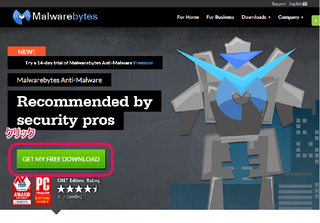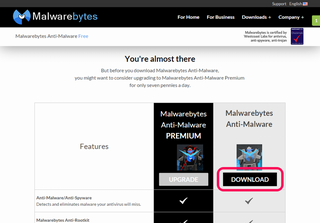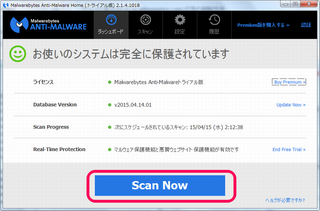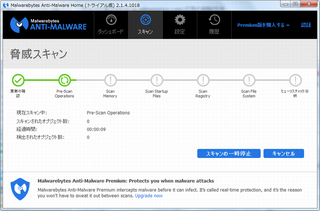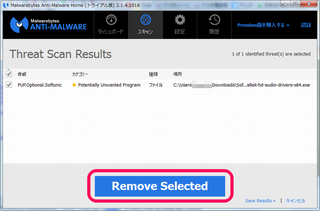最近、Web サイトのボタンなどをクリックすると新規タブが勝手に立ち上がり、「ja.reimageplus.com」のページが表示されるようになりました。

このページでは、「お使いの PC に問題があります!」とか「アンケートにご協力下さい」とかのページが表示されます。
余りにもウザすぎます!
私の環境では削除することが出来ましたので、今回その削除方法について書きたいと思います。
この症状が出るのはあなたのパソコンがマルウェアに感染していることになります。
しかしながら、マルウェア対策ソフトでも引っ掛かりません。
ちなみに私の環境では、ウイルスバスターですが、検出されません。
では実際の削除方法です。
(※以下、マウスカーソルが
スポンサードリンク
reimageplus の削除方法
削除の手順としては、最強のマルウェア対策ソフトをインストールして、スキャン、削除という流れになります。
インストールする必要があるというのと、このソフトは海外製なのでちょっと面倒ですが、出来るだけわかりやすく書きますね。
<インストール方法>
まずは次のページにアクセスしてください。
Malwarebytes | Free Anti-Malware Detection & Removal Software
ダウンロードした「mbam-setup-XXXXX.exe」を実行してインストールして下さい。
途中で言語の選択画面が表示されるので、「日本語」を選択して下さい。
インストールが完了したら、起動してください。
<実行方法>
作業終了後に強制的に再起動が始まりますので、保存が必要な場合は、先に閉じたり、ソフトを終了させておいた方がいいでしょう。
削除が終わると、自動的に再起動されます。
これで直るはずです!
私の環境ではこれで直りました。
ウザくてしょうがない人は是非お試しあれ!
でわでわ ( ´Д`)ノ~